小白本地重装win11系统的步骤教程
 发布于2023-10-13 阅读(0)
发布于2023-10-13 阅读(0)
扫一扫,手机访问
于win11系统来说,跟之前的win10系统等有很多的不同之处,有不少网友都想体验下最新的win11系统。尽管微软还没推出正式版,但是现在已经有中文预览版了,那些接下来我们就来看看小白本地重装win11系统的步骤教程啦。
1、我们可以关注小白一键重装系统公众号,回复windows11获取下载镜像的链接。
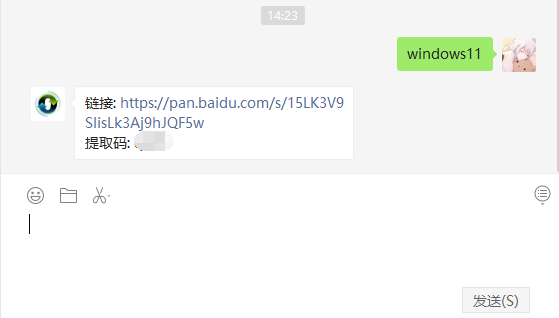
2、然后下载一个小白一键装机工具,打开之后选择本地模式,下载一个本地pe。将pe系统安装在C盘以外的分区。
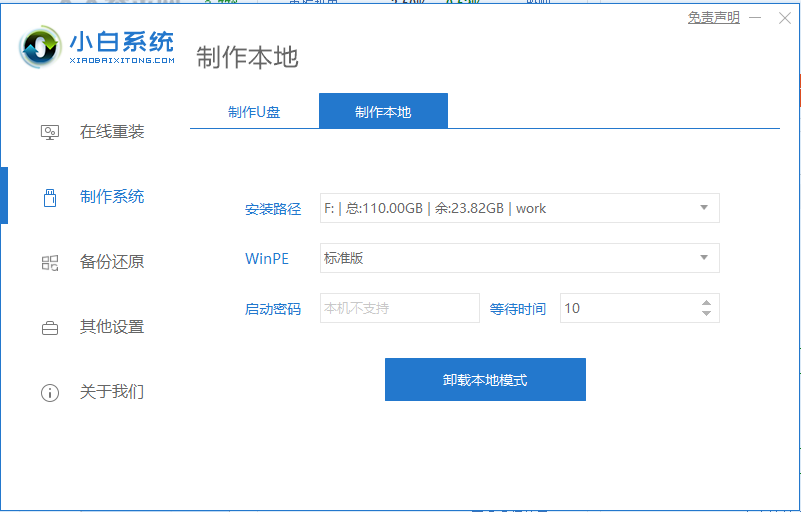
3、然后我们下载完成重启选择小白pe进入pe系统。
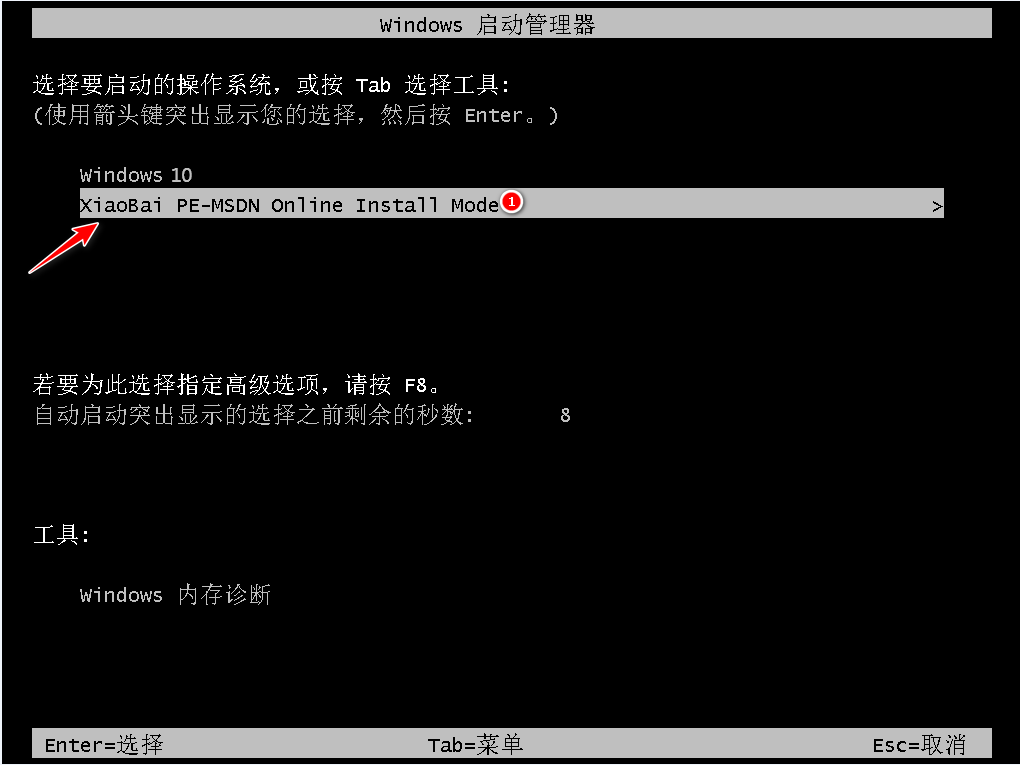
4、然后在pe系统中,打开小白装机工具,我们就可以看到我们的系统镜像啦,然后点击开始安装。
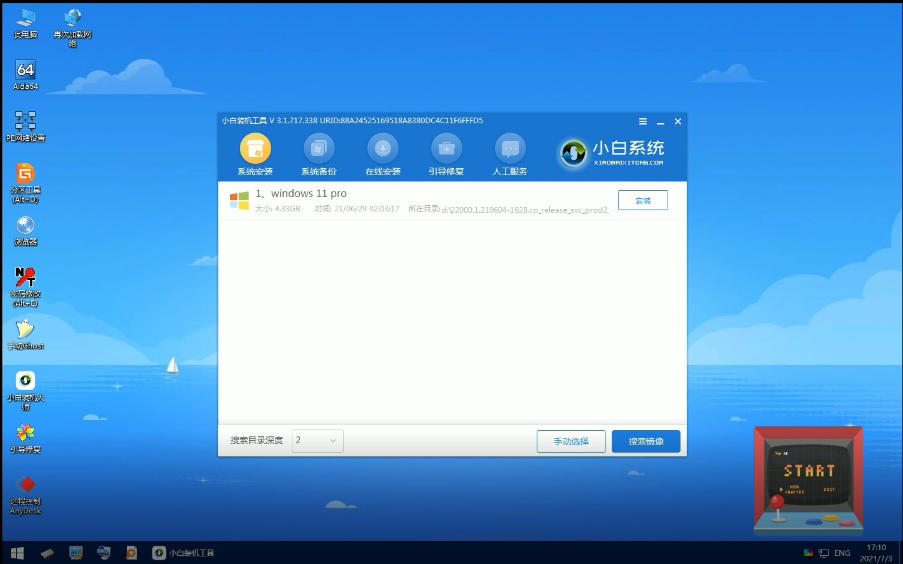
5、等待一段时间的安装,我们就可以进去windows11系统的界面啦。

6、最后我们就能进入到windows11的系统桌面啦。
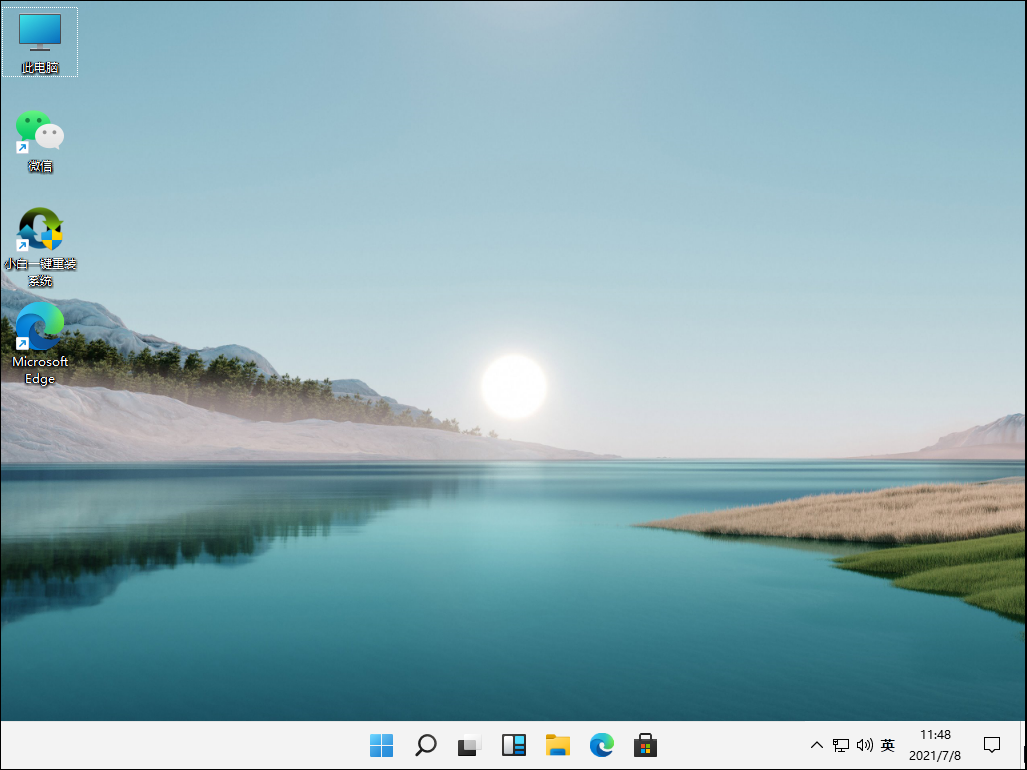
以上就是小白本地重装win11系统的步骤教程啦,希望能帮助到大家。
本文转载于:https://www.windows7en.com/jiaocheng/yjcz/59708.html 如有侵犯,请联系admin@zhengruan.com删除
产品推荐
-

售后无忧
立即购买>- DAEMON Tools Lite 10【序列号终身授权 + 中文版 + Win】
-
¥150.00
office旗舰店
-

售后无忧
立即购买>- DAEMON Tools Ultra 5【序列号终身授权 + 中文版 + Win】
-
¥198.00
office旗舰店
-

售后无忧
立即购买>- DAEMON Tools Pro 8【序列号终身授权 + 中文版 + Win】
-
¥189.00
office旗舰店
-

售后无忧
立即购买>- CorelDRAW X8 简体中文【标准版 + Win】
-
¥1788.00
office旗舰店
-
 正版软件
正版软件
- 解决win102004软碟通无法写入的问题
- 在更新了win10的2004之后,很多的小伙伴都需要使用软碟通来打开iso后缀的文件,但是不少都遇到了不能写入和卡死的情况,那么该怎么解决呢?下面就来看看吧。win102004软碟通不能写入怎么办:1、点击左下角开始,打开设置。2、在设置中选择“时间和语言”。3、点击右侧任务栏的语言,再点击右侧中文下方的“选项”。4、进入后下拉,点击“微软拼音”中的选项。5、在选项中点击“常规”。6、下拉到底,将“使用以前版本的微软拼音输入法”开关打开。
- 1分钟前 win 软碟通 写入解决方法 0
-
 正版软件
正版软件
- U盘装系统和硬盘分区的详细教程
- 小编教大家如何用U盘装系统并给硬盘分区u盘装系统;将U盘制作成【U深度U盘启动盘】,然后前往相关网站下载Windows系统并将其存储到U盘启动盘中。接下来,重启电脑,等待出现开机画面后按下启动快捷键。选择U盘启动,进入U深度主菜单,然后选取“【02】U深度WIN8PE标准版(新机器)”选项,并按下回车键进行确认。2、在pe装机工具中选择win镜像放在c盘中,点击确定3、此时在弹出的提示窗口直接点击“确定”按钮4、随后安装工具开始工作,我们需要耐心等待几分钟5、完成后,弹跳出的提示框会提示是否立即重启,这个
- 11分钟前 0
-
 正版软件
正版软件
- 修复Xbox商店进入问题的方法
- 在使用xbox商店时,用户老是页面加载错误,可能是xbox启动类型没有选择对,那么接下来我们一起看看xbox商店进入错误的详细解决方法吧!xbox商店进入错误:1、在工具栏(Cortana)——搜索输入服务2、选择服务——找到IKEandAuthIPIPssec。3、将启动类型选择——自动。4、找到XboxLive省验证管理器——启动类型选择手动。5、打开Xbox——在xbox内选择——应用商店打开即可。
- 26分钟前 解决方法 Xbox 商店错误 进入问题 0
-
 正版软件
正版软件
- 电脑启动时不断重复的原因是什么?
- 电脑启动的时候老重复是怎么回事1、可能系统文件丢失,进入安全模式,运行CMD尝试使用命令行输入"sfc/scannow",然后插入系统光盘进行恢复操作试试看。这个方法适用于SP2系统。这种情况很可能是由于非法关机或硬件不兼容等原因所导致的。为了帮助还没有过关的玩家们,你可以尝试进入安全模式,查看硬件列表是否存在冲突等情况。这可能会帮助你找到解决问题的方法。为了保护C盘上的重要数据,我们可以采取以下步骤:首先,进入安全模式。在安全模式下,我们可以进行一些操作而不会对系统产生影响。接着,将重要的文件或文件夹复
- 41分钟前 0
-
 正版软件
正版软件
- 如何在败家之眼上升级到Windows11
- 败家之眼其实说的就是华硕,所以败家之眼怎么升级win11我们可以理解成华硕电脑怎么升级win11,这时候就只需要确认电脑满足win11升级要求就可以升级了。败家之眼怎么升级win11:方法一:1、首先,建议下载一个“whynotwin11”2、使用这款软件可以详细查看自己电脑是否满足win11升级要求。3、如果检测结果有一个不满足,就需要根据对应情况进行解决。4、直到检测的每一项都满足win11的要求。5、满足win11要求后,只要去win11官网下载“win11安装助手”就能直接升级win11了。方法二
- 56分钟前 升级 win 败家之眼 0
最新发布
-
 1
1
- KeyShot支持的文件格式一览
- 1672天前
-
 2
2
- 优动漫PAINT试用版和完整版区别介绍
- 1712天前
-
 3
3
- CDR高版本转换为低版本
- 1857天前
-
 4
4
- 优动漫导入ps图层的方法教程
- 1712天前
-
 5
5
- ZBrush雕刻衣服以及调整方法教程
- 1708天前
-
 6
6
- 修改Xshell默认存储路径的方法教程
- 1724天前
-
 7
7
- Overture设置一个音轨两个声部的操作教程
- 1702天前
-
 8
8
- PhotoZoom Pro功能和系统要求简介
- 1878天前
-
 9
9
- CorelDRAW添加移动和关闭调色板操作方法
- 1751天前
相关推荐
热门关注
-

- Xshell 6 简体中文
- ¥899.00-¥1149.00
-

- DaVinci Resolve Studio 16 简体中文
- ¥2550.00-¥2550.00
-

- Camtasia 2019 简体中文
- ¥689.00-¥689.00
-

- Luminar 3 简体中文
- ¥288.00-¥288.00
-

- Apowersoft 录屏王 简体中文
- ¥129.00-¥339.00